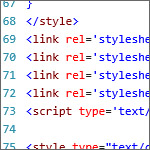
世界中のウェブサイトは html というマークアップ言語で構築されています。ウェブサイトを構成している html をソースとも言います。ページのソースはインターネットにアップロードすれば隠されるものではなく、実はページを見た人なら誰でも見ることができます。そういうものです。
このウェブサイト、どうやって作っているんだろう?とページのソースを覗けば、ある程度は構造がわかったりします。
では、Windows10 の Internet Explorer でページのソースを表示してみましょう。
ウェブサイトのソースを表示する
まずはページのソースを表示したいウェブサイトを Internet Explorer でアクセスします。
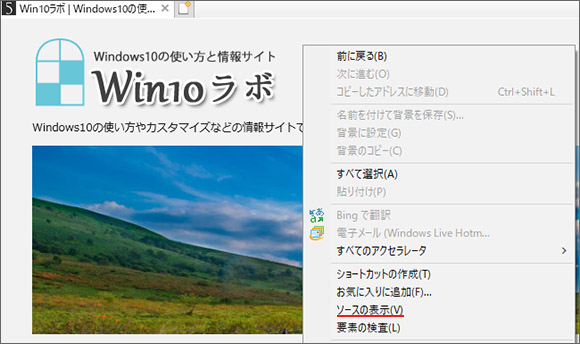
ページ上でマウスを右クリックして、メニューの中から「ソースの表示」を選択します。
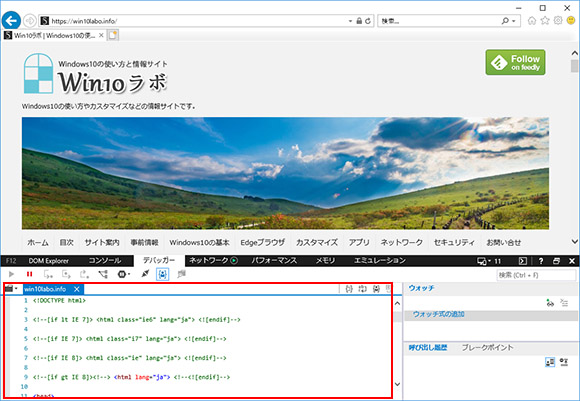
すると Internet Explorer の画面下部にページのソースが表示されます。
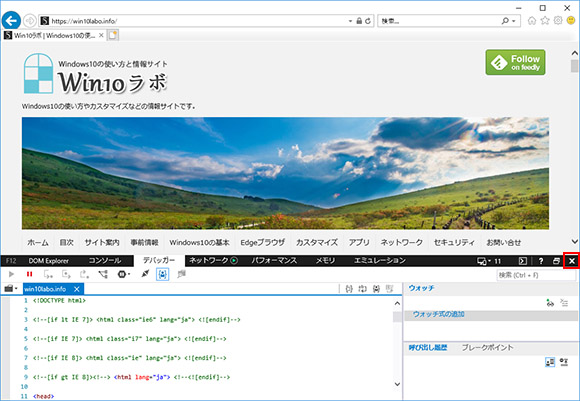
ページのソースを閉じるには、上図の赤枠で示した×ボタンをクリックしてください。
ただ、ウェブサイトは html だけではなく php など様々な技術が使われており、そこまで見ることはできません。あくまで html や css くらいであれば見ることができます。
ページのソースをメモ帳で開く
Windows7 以前ではページのソースはメモ帳で開きましたが、Windows10 では標準で Internet Explorer の内部で表示されます。これを従来のようにメモ帳で開くこともできます。
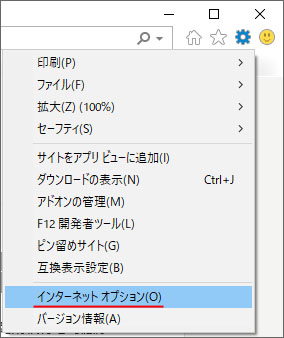
画面右上の歯車アイコンをクリックしてメニューを開き、インターネットオプションを開きます。
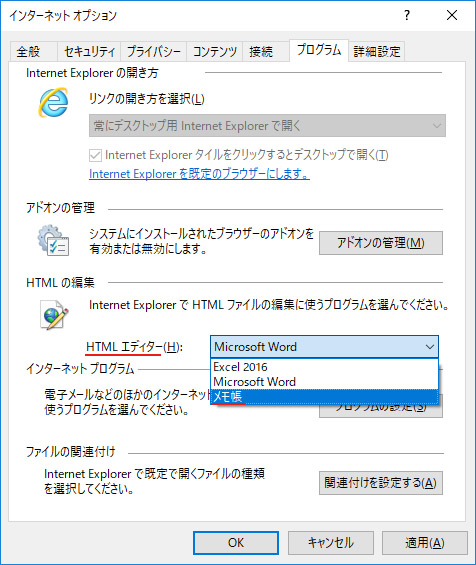
画面上部のプログラムタブを開き、HTML エディターのドロップダウンメニューより「メモ帳」を選択します。そして、OK もしくは適用ボタンを押します。
これでページのソースがメモ帳で開くようになります。
